O tym fałszywe okno podręczne
Głos mówiąc ‚ znaleziono wirusa ‚ POP-UP Scam (Mac) jest pop-up, który ostrzega użytkownika o infekcji złośliwym oprogramowaniem na komputerze Mac, fałszywie. Jest typu pop-up, który odtwarza audio powiedzenie „znaleziono wirusa”, co może przerażać wielu użytkowników Jeśli mają ich pojemność, wysoka. Wyskakujące okienko, która pojawia się w przeglądarkach użytkowników twierdzi, które urządzenia Apple zostało zablokowane, aby ze względów bezpieczeństwa. Aby rozwiązać ten problem i przywrócić dostęp do urządzenia, użytkownik ma do podanego numeru do podłączenia do tech-support.
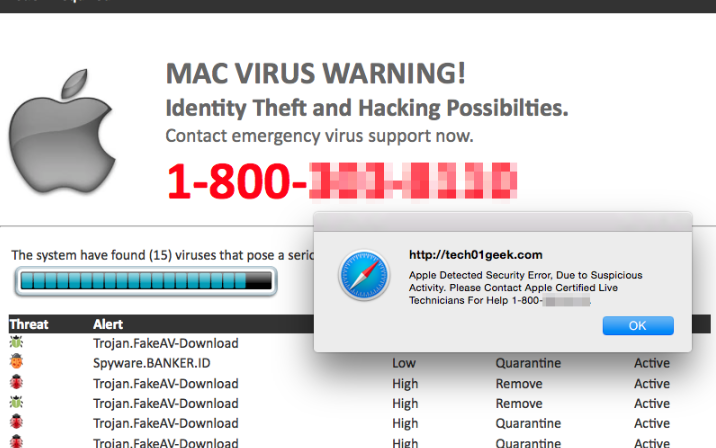
Skoro połączony, zawodowi oszuści twierdzą, że komputer został poważnie zainfekowany malware i że konieczne jest dostęp zdalny do komputera. Oszuści udawać, aby być mocowania coś i następnie wymagają, że użytkownik płaci za usługę, zwykle kilka kilkaset dolarów. Ponieważ jest to oszustwo, użytkownicy płacić za nic. Bez względu na to, jak ślubny mogą się one wydawać tego rodzaju alarmy malware nigdy nie będzie uzasadnione. Dla jednego Twoja przeglądarka nie może wykrywać złośliwe oprogramowanie. Również Apple nigdy nie zapytać użytkowników, aby wywołać ich wsparcie techniczne w ten sposób.
Istnieje kilka powodów dlaczego może widząc ten trzaskać-ups. Jeśli stało się to raz i nigdy nie widziałem go jeszcze raz, było to prawdopodobnie spowodowane przez witryny, które były wizyty w tym momencie. Często pojawiają się, gdy użytkownicy odwiedzają wątpliwej reputacji witryn, takich jak hosting streaming treści pornograficznych lub wolna. Jeśli one pojawiać się po ich zamknięciu, prawdopodobnie masz adware. W związku z tym w celu usunięcia głos mówiąc ‚Znaleziono wirusa’ POP-UP Scam (Mac), musisz pozbyć adware.
Co jest przyczyną wyskakujące okienka pojawiają się?
Jeśli masz do czynienia z adware, to może wszedł urządzenia poprzez freeware. Może pobrałeś oprogramowanie i nie zauważył że coś był dołączony do niego. Często freeware pochodzi z dodanych elementów, które są dozwolone, aby zainstalować obok programu. Jednak użytkownik może temu zapobiec. Aby to zrobić, musisz zdecydować się na ustawienia zaawansowane (Custom), podczas instalowania freeware. Te ustawienia, w odróżnieniu od domyślne, będzie widoczne, wszystkie oferty, które pozwolą odznaczyć wszystkie z nich. Usunięcie zaznaczenia tych pól jest wszystko, co naprawdę trzeba zrobić, jak który zapobiega instalacji niechcianych programów. Ponieważ większość freeware pochodzi z takich elementów, należy zawsze trochę czasu, aby je odznaczyć. Nawet jeśli wyglądają one przydatne, przed zezwoleniem na nich zainstalować, trzeba je dokładnie sprawdzić.
Jaki jest cel tych pop-upy?
Tego rodzaju oszustw są określane jako oszustwa i pomoc techniczna, ponieważ one poprosić użytkowników, aby wywołać fałszywe i pomoc techniczna. Większość regularnych użytkowników komputerów będzie to bardzo oczywiste oszustwo, ale oszustwo jest kierowanie osób mniej obeznanych. Oszustwa pop-up pojawią się nagle i może być trudno zamknąć, co pomaga przekonać ludzi, że to jest prawdziwe. To wyjaśni, że urządzenie Apple użytkownika zostało zablokowane z powodu poważnych infekcji. Będzie nawet audio ostrzeżenie o wirusach. Jeśli użytkownik chce, aby odzyskać dostęp do komputera, on/ona ma wywołać pokazano numer do uzyskania pomocy technicznej, który rzekomo zajmie się problemu. Niektóre z podanych liczb można napotkać są: + 1844 do-383-8065 lub + 1-844-378-6888. Rzeczywistość jest, że istnieje problem, i nie trzeba zadzwonić ktoś od malware alert jest fałszywe. Jednak oszuści na drugim końcu linii będzie wszelkich starań, aby przekonać się, że problem jest poważny. Proszą do zdalnego dostępu do komputera. Jeśli żądanie jest przyznawana, oni zainstalować program, który ma być pewnego rodzaju zabezpieczenie oprogramowanie. Po pewnym czasie udaje się naprawić komputer prosząc że użytkownik płaci za usługi. Może poprosić że użytkownik udostępnia jego szczegóły karty, w tym wygaśnięcia daty i zabezpieczenia kodu.
Gdy wystąpi tego rodzaju pop-upów, there are certain signs that prove that they are fake. Twoja przeglądarka nie może wykryć złośliwe oprogramowanie, ani komputery Apple blokada z powodu wirusa. Należy tylko ufać złośliwym oprogramowaniem z ostrzeżenia o złośliwym oprogramowaniu. Należy również pamiętać, że żadna firma nie będzie kiedykolwiek zapytać swoich użytkowników, aby połączyć je w ten sposób, i który obejmuje Apple i Microsoft. Nie będą oni nazywają samych użytkowników. W związku z tym można bezpiecznie zignorować zawartość wyskakującego okienka i skupić się na pozbycie się go. Aby usunąć głos mówiąc ‚Znaleziono wirusa’ POP-UP Scam (Mac), po prostu zamknięcie okna. Jeśli nie można robić lub zamykanie przeglądarki, za pomocą monitora aktywności. To jest możliwy w programie Finder -> Aplikacje -> narzędzia. Proste zakończyć proces przeglądarki i uniknąć odwiedzania witryn, które mogą spowodować okna podręcznego pojawić się ponownie. Jednak jeśli wciąż widzisz wyskakujące okienka, Czytaj dalej, aby dowiedzieć się, jak się pozbyć adware, powodując ich.
Głos usuwania powiedzenie „Znaleziono wirusa” oszustwa POP-UP (Mac)
Aby odinstalować głos mówiąc ‚Znaleziono wirusa’ POP-UP oszustwa (Mac) powoduje adware, musisz najpierw znaleźć. Spróbuj sobie przypomnieć wszystkie programy zainstalowane niedawno, i jeśli powodują one podejrzenia je usunąć. Wystarczy przeciągnąć program do kosza znajduje się w Docku. Nie zapomnij kliknij prawym przyciskiem myszy ikonę kosza i naciśnij przycisk Opróżnij kosz. Jednak można również użyć anty spyware oprogramowanie do pozbyć się infekcji.
Offers
Pobierz narzędzie do usuwaniato scan for Voice Saying 'Virus Found' POP-UP Scam (Mac)Use our recommended removal tool to scan for Voice Saying 'Virus Found' POP-UP Scam (Mac). Trial version of provides detection of computer threats like Voice Saying 'Virus Found' POP-UP Scam (Mac) and assists in its removal for FREE. You can delete detected registry entries, files and processes yourself or purchase a full version.
More information about SpyWarrior and Uninstall Instructions. Please review SpyWarrior EULA and Privacy Policy. SpyWarrior scanner is free. If it detects a malware, purchase its full version to remove it.

WiperSoft zapoznać się ze szczegółami WiperSoft jest narzędziem zabezpieczeń, które zapewnia ochronę w czasie rzeczywistym przed potencjalnymi zagrożeniami. W dzisiejszych czasach wielu uży ...
Pobierz|Więcej


Jest MacKeeper wirus?MacKeeper nie jest wirusem, ani nie jest to oszustwo. Chociaż istnieją różne opinie na temat programu w Internecie, mnóstwo ludzi, którzy tak bardzo nienawidzą program nigd ...
Pobierz|Więcej


Choć twórcy MalwareBytes anty malware nie było w tym biznesie przez długi czas, oni się za to z ich entuzjastyczne podejście. Statystyka z takich witryn jak CNET pokazuje, że to narzędzie bezp ...
Pobierz|Więcej
Quick Menu
krok 1. Odinstalować Voice Saying 'Virus Found' POP-UP Scam (Mac) i podobne programy.
Usuń Voice Saying 'Virus Found' POP-UP Scam (Mac) z Windows 8
Kliknij prawym przyciskiem myszy w lewym dolnym rogu ekranu. Po szybki dostęp Menu pojawia się, wybierz panelu sterowania wybierz programy i funkcje i wybierz, aby odinstalować oprogramowanie.


Odinstalować Voice Saying 'Virus Found' POP-UP Scam (Mac) z Windows 7
Kliknij przycisk Start → Control Panel → Programs and Features → Uninstall a program.


Usuń Voice Saying 'Virus Found' POP-UP Scam (Mac) z Windows XP
Kliknij przycisk Start → Settings → Control Panel. Zlokalizuj i kliknij przycisk → Add or Remove Programs.


Usuń Voice Saying 'Virus Found' POP-UP Scam (Mac) z Mac OS X
Kliknij przycisk Przejdź na górze po lewej stronie ekranu i wybierz Aplikacje. Wybierz folder aplikacje i szukać Voice Saying 'Virus Found' POP-UP Scam (Mac) lub jakiekolwiek inne oprogramowanie, podejrzane. Teraz prawy trzaskać u każdy z takich wpisów i wybierz polecenie Przenieś do kosza, a następnie prawo kliknij ikonę kosza i wybierz polecenie opróżnij kosz.


krok 2. Usunąć Voice Saying 'Virus Found' POP-UP Scam (Mac) z przeglądarki
Usunąć Voice Saying 'Virus Found' POP-UP Scam (Mac) aaa z przeglądarki
- Stuknij ikonę koła zębatego i przejdź do okna Zarządzanie dodatkami.


- Wybierz polecenie Paski narzędzi i rozszerzenia i wyeliminować wszystkich podejrzanych wpisów (innych niż Microsoft, Yahoo, Google, Oracle lub Adobe)


- Pozostaw okno.
Zmiana strony głównej programu Internet Explorer, jeśli został zmieniony przez wirus:
- Stuknij ikonę koła zębatego (menu) w prawym górnym rogu przeglądarki i kliknij polecenie Opcje internetowe.


- W ogóle kartę usuwania złośliwych URL i wpisz nazwę domeny korzystniejsze. Naciśnij przycisk Apply, aby zapisać zmiany.


Zresetować przeglądarkę
- Kliknij ikonę koła zębatego i przejść do ikony Opcje internetowe.


- Otwórz zakładkę Zaawansowane i naciśnij przycisk Reset.


- Wybierz polecenie Usuń ustawienia osobiste i odebrać Reset jeden więcej czasu.


- Wybierz polecenie Zamknij i zostawić swojej przeglądarki.


- Gdyby nie może zresetować przeglądarki, zatrudnia renomowanych anty malware i skanowanie całego komputera z nim.Wymaż %s z Google Chrome
Wymaż Voice Saying 'Virus Found' POP-UP Scam (Mac) z Google Chrome
- Dostęp do menu (prawy górny róg okna) i wybierz ustawienia.


- Wybierz polecenie rozszerzenia.


- Wyeliminować podejrzanych rozszerzenia z listy klikając kosza obok nich.


- Jeśli jesteś pewien, które rozszerzenia do usunięcia, może je tymczasowo wyłączyć.


Zresetować Google Chrome homepage i nie wykonać zrewidować silnik, jeśli było porywacza przez wirusa
- Naciśnij ikonę menu i kliknij przycisk Ustawienia.


- Poszukaj "Otworzyć konkretnej strony" lub "Zestaw stron" pod "na uruchomienie" i kliknij na zestaw stron.


- W innym oknie usunąć złośliwe wyszukiwarkach i wchodzić ten, który chcesz użyć jako stronę główną.


- W sekcji Szukaj wybierz Zarządzaj wyszukiwarkami. Gdy w wyszukiwarkach..., usunąć złośliwe wyszukiwania stron internetowych. Należy pozostawić tylko Google lub nazwę wyszukiwania preferowany.




Zresetować przeglądarkę
- Jeśli przeglądarka nie dziala jeszcze sposób, w jaki wolisz, można zresetować swoje ustawienia.
- Otwórz menu i przejdź do ustawienia.


- Naciśnij przycisk Reset na koniec strony.


- Naciśnij przycisk Reset jeszcze raz w oknie potwierdzenia.


- Jeśli nie możesz zresetować ustawienia, zakup legalnych anty malware i skanowanie komputera.
Usuń Voice Saying 'Virus Found' POP-UP Scam (Mac) z Mozilla Firefox
- W prawym górnym rogu ekranu naciśnij menu i wybierz Dodatki (lub naciśnij kombinację klawiszy Ctrl + Shift + A jednocześnie).


- Przenieść się do listy rozszerzeń i dodatków i odinstalować wszystkie podejrzane i nieznane wpisy.


Zmienić stronę główną przeglądarki Mozilla Firefox został zmieniony przez wirus:
- Stuknij menu (prawy górny róg), wybierz polecenie Opcje.


- Na karcie Ogólne Usuń szkodliwy adres URL i wpisz preferowane witryny lub kliknij przycisk Przywróć domyślne.


- Naciśnij przycisk OK, aby zapisać te zmiany.
Zresetować przeglądarkę
- Otwórz menu i wybierz przycisk Pomoc.


- Wybierz, zywanie problemów.


- Naciśnij przycisk odświeżania Firefox.


- W oknie dialogowym potwierdzenia kliknij przycisk Odśwież Firefox jeszcze raz.


- Jeśli nie możesz zresetować Mozilla Firefox, skanowanie całego komputera z zaufanego anty malware.
Uninstall Voice Saying 'Virus Found' POP-UP Scam (Mac) z Safari (Mac OS X)
- Dostęp do menu.
- Wybierz Preferencje.


- Przejdź do karty rozszerzeń.


- Naciśnij przycisk Odinstaluj niepożądanych Voice Saying 'Virus Found' POP-UP Scam (Mac) i pozbyć się wszystkich innych nieznane wpisy, jak również. Jeśli nie jesteś pewien, czy rozszerzenie jest wiarygodne, czy nie, po prostu usuń zaznaczenie pola Włącz aby go tymczasowo wyłączyć.
- Uruchom ponownie Safari.
Zresetować przeglądarkę
- Wybierz ikonę menu i wybierz Resetuj Safari.


- Wybierz opcje, które chcesz zresetować (często wszystkie z nich są wstępnie wybrane) i naciśnij przycisk Reset.


- Jeśli nie możesz zresetować przeglądarkę, skanowanie komputera cały z autentycznych przed złośliwym oprogramowaniem usuwania.
Site Disclaimer
2-remove-virus.com is not sponsored, owned, affiliated, or linked to malware developers or distributors that are referenced in this article. The article does not promote or endorse any type of malware. We aim at providing useful information that will help computer users to detect and eliminate the unwanted malicious programs from their computers. This can be done manually by following the instructions presented in the article or automatically by implementing the suggested anti-malware tools.
The article is only meant to be used for educational purposes. If you follow the instructions given in the article, you agree to be contracted by the disclaimer. We do not guarantee that the artcile will present you with a solution that removes the malign threats completely. Malware changes constantly, which is why, in some cases, it may be difficult to clean the computer fully by using only the manual removal instructions.
